Mac 용 PowerPoint에서 RGB 색상을 사용하려는 경우, 당신은 글꼴의 속성에 더 많은 색상을 클릭하거나 색상 속성 모양 때 기본 시스템 색상 선택기는 RGB 색상 값을 입력 할 수있는 RGB 필드가 표시되지 않을 수 있습니다. 만 컬러 휠이 표시되는 위치 이러한 상황에서, 당신은 다른 색상 선택기 탭으로 전환하고 CMYK 또는 RGB 입력을 사용할 수 있습니다.
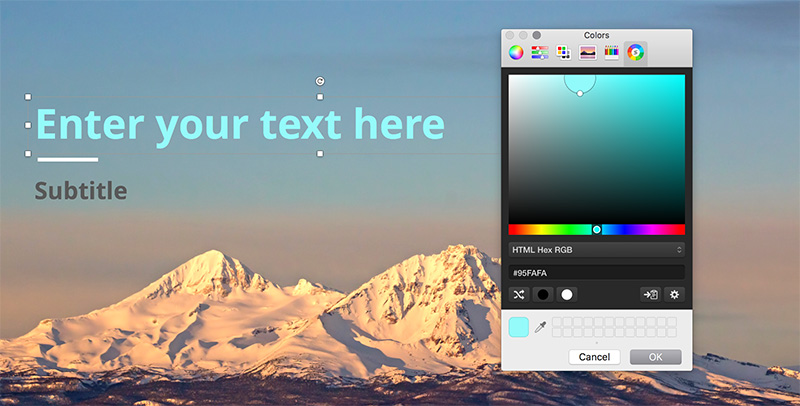
이 문서는 Mac 용 PowerPoint에서 특정 색상 선택에 대한 RGB 옵션을 사용하기 위해 필요로하는 사람들을위한 것입니다.
방법 # 1 - 색상 선택 대화 상자에서 RGB 슬라이더를 사용하여.
당신은 모양이나 글꼴 색상 옵션에 가서 더 많은 색상이 ...이 옵션은 색상 팝업이 열립니다 클릭하여 파워 포인트의 색상 슬라이더를 열 수 있습니다. 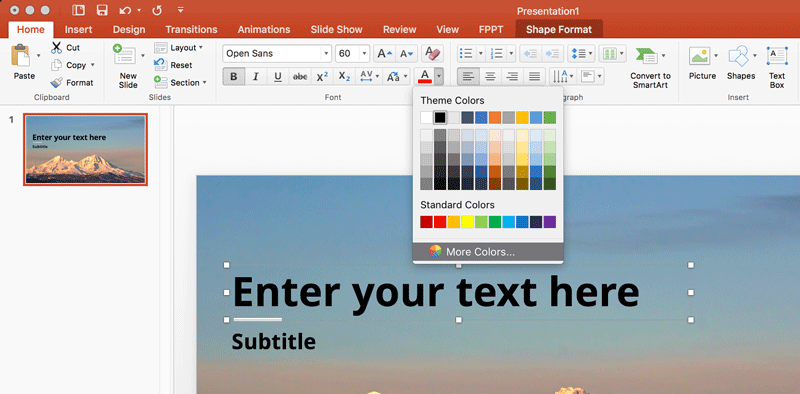
색상 슬라이더 버튼을 클릭합니다 (이 두 번째 아이콘 버튼입니다) 다음 콤보 상자에서 RGB 슬라이더 옵션을 선택합니다. 지금, 당신은 당신이 진수 형식의 RGB 값이나 입력을 지정할 수 있습니다 진수 색상 입력 필드를 볼 수 있습니다.
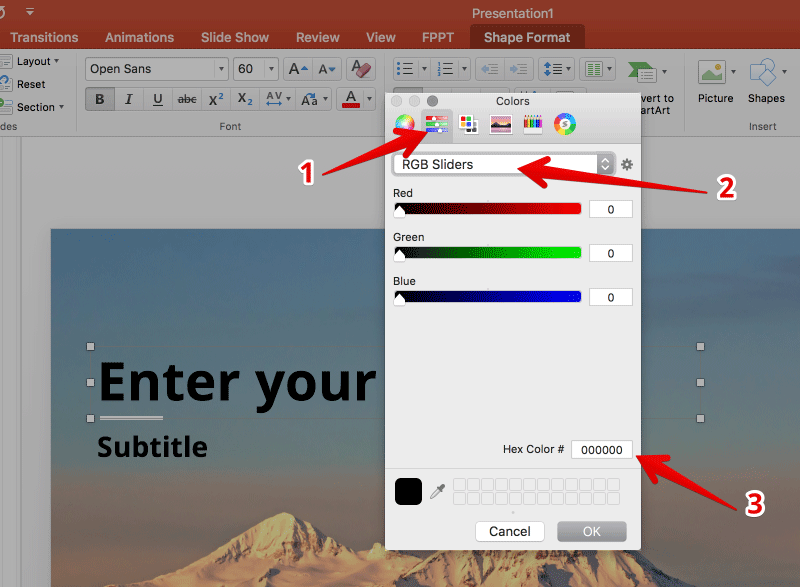
방법 # 2 - 다른 색상 피커]를 설치
당신의 시스템에서 다른 색상 선택기를 설치할 수 있습니다. 개발자 및 디자이너를위한 설계되어 있지만 파워 포인트 사용자가 사용할 수있는 우리의 마음에 드는 색상 선택기.

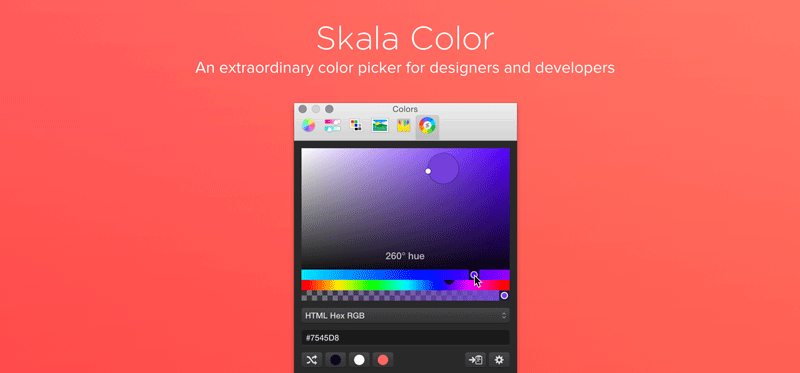
스칼라 색상 그것은 당신이 16 진수 값으로 팔레트 또는 입력을에서 어떤 색상을 선택할 수 있습니다 매우 유용한 및 강력한 색상 선택기입니다 OS X 용 내장되어 다른 색상 선택기입니다.
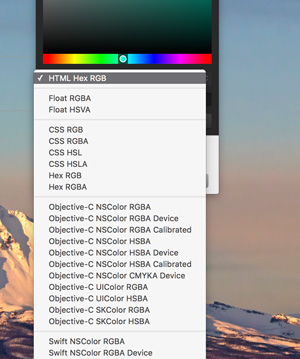
또한,이 대안 색상 선택기는 여러 형식으로 색상을 복사하자, HTML 육각 RG는 RGBA, CSS의 RGB 및 많은 다른 사람을 플로트.
파워 사용자의 경우, 임의의 색상 버튼도 유용 할 수있다. 이 팔레트에서 임의의 색상을 생성 할 수 있습니다. 또한, 아주 쉽게 흰색 또는 검은 색으로 현재의 색을 가리 킵니다 흰색과 검은 색 컬러 버튼이 있습니다.
그러나,이 색상 선택기에서 우리가 제일 좋아하는 도구는 스포이드 도구입니다. 그것은 당신이 (당신이 현재 화면 또는 파워 포인트 슬라이드에서 어떤 색상을 잡을 수 있습니다) 화면에서 색상을 잡아 수 있습니다. 당신이 사진에서 색상을 잡아 또는 슬라이드의 색상 중 하나를 다시 사용하려는 경우 그것은 아주 좋습니다.
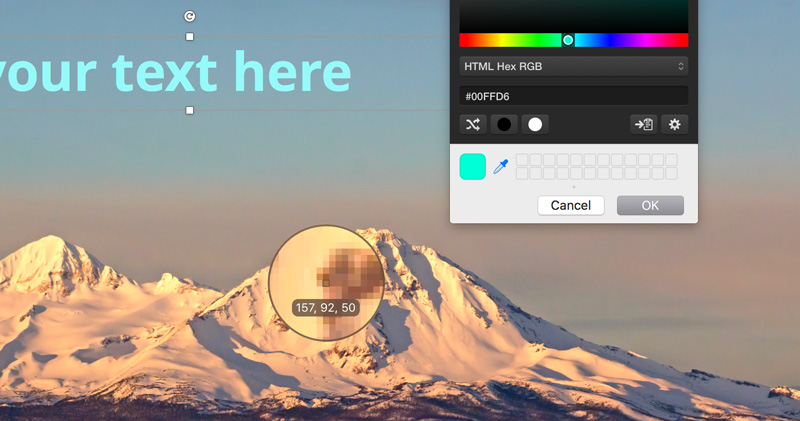
이 색상 선택기는 무료이며 스칼라 색상에서 다운로드 할 수 있습니다.
